教程介绍
在Photoshop中,我们经常需要导入一些素材,不过有时候这些素材是有背景的,无法直接使用,那么Photoshop怎么去掉图片背景保留物体呢,其实使用选择工具就可以了。
操作教程
1、首先点击左上角文件,新建一个画布,然后在其中打开想要编辑的图片。

2、打开后,点击左边的“快速选择工具”
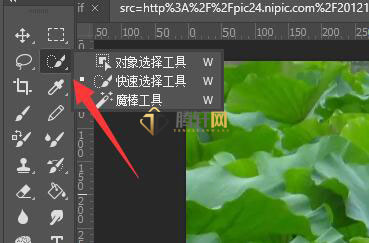
3、使用鼠标选择想要保留的物体。

4、这时候可以通过调节上方笔触大小来选择一些细节或大块的部分。
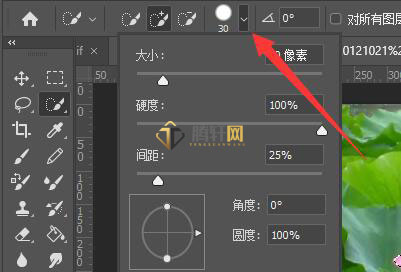
5、选择完成后,点击“选择”,使用“反选”
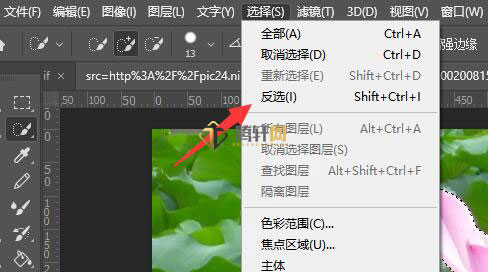
6、然后删除反选的背景就可以保留物体了。

以上本篇文章的全部内容了,感兴趣的小伙伴可以看看,更多精彩内容关注腾轩网www.tengxuanw.com







